በዊንዶውስ 11 ውስጥ ፋይሎችን እንዴት መቁረጥ ፣ መቅዳት እና መለጠፍ እንደሚቻል
በስርዓተ ክወናው ላይ ያለው አዲሱ ፋይል አሳሽ ግራ ያጋባል ሺንሃውር 11? አዲሱን የምናሌ ንጥሎችን በመጠቀም በዊንዶውስ 11 ውስጥ ፋይሎችን/አቃፊዎችን እንዴት እንደሚቆርጡ፣መቅዳት እና መለጠፍ እንደሚችሉ ይወቁ።
በእያንዳንዱ አዲስ የዊንዶውስ ድግግሞሽ ብዛት ያላቸው አዳዲስ ባህሪያት ይተዋወቃሉ እና አንዳንድ አሮጌዎች ተስተካክለዋል ወይም ሙሉ በሙሉ ይወገዳሉ. ከዊንዶውስ 11 ጋር በጣም ተመሳሳይ ነው። በመጀመሪያ ልታስተውለው የሚገባህ ለውጥ ምናልባት መሃል ላይ ያለው “የተግባር አሞሌ” ነበር፣ ይህ በጣም ጥሩ መግቢያ ነው።
ነገር ግን፣ እርስዎን ችግር ውስጥ ሊጥሉ የሚችሉ ብዙ ለውጦች አሉ። ለምሳሌ, የአውድ ምናሌ. ጥቂት ተዛማጅ አማራጮችን በመተው ሙሉ በሙሉ ታድሷል። ስለዚህ በዊንዶውስ 11 ውስጥ ፋይል/አቃፊን እንዴት እንደሚቆርጡ ፣መቅዳት ወይም መለጠፍ ይቻላል?
ምንም እንኳን እነዚህ አማራጮች ቀደም ባሉት ድግግሞሾች ውስጥ በነበሩበት ቦታ ተዘርዝረው ባያገኙም በአውድ ሜኑ ውስጥ አሁንም እንደ አዶዎች አሉ። እንዲሁም ለመቁረጥ፣ ለመቅዳት እና ለመለጠፍ የቁልፍ ሰሌዳ አቋራጮች አሁንም እንደ ውበት ይሰራሉ።
ሁለት የትርጉም ጽሑፎችን ተጠቅመናል አንደኛው ፋይል/አቃፊን ለመቁረጥ ወይም ለመቅዳት እና አንዱን ለመለጠፍ።
በዊንዶውስ 11 ውስጥ አንድ ፋይል ወይም አቃፊ ይቁረጡ ወይም ይቅዱ
በዊንዶውስ 11 ውስጥ ፋይል/አቃፊን መቁረጥ ወይም መቅዳት የምትችልባቸውን መንገዶች ሁሉ እንይ።
በአውድ ምናሌው ውስጥ የተቆረጡ አዶዎችን ይጠቀሙ ወይም ይቅዱ
በዊንዶውስ 11 ውስጥ ፋይልን ለመቁረጥ ወይም ለመቅዳት በቀኝ ጠቅ ያድርጉ እና በአውድ ምናሌው ላይኛው ወይም ታችኛው ክፍል ላይ የሚፈልጉትን አዶ ይምረጡ። የ"ቁረጥ" አዶ መቀሶችን የሚወክል ሲሆን "ኮፒ" የሚለው ምልክት ደግሞ ሁለት ተደራራቢ ገጾችን ይወክላል። እንደ አማራጭ የቁልፍ ሰሌዳ አቋራጭን መጠቀም ይችላሉ CTRL + Xአንድ ፋይል "ለመቁረጥ" እና CTRL + C"ቅዳ".
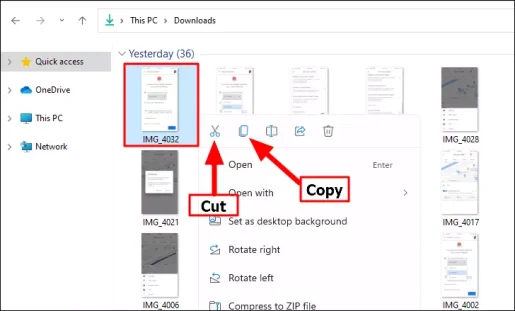
በፋይል አሳሽ የትዕዛዝ አሞሌ ውስጥ የተቆረጡ አዶዎችን ይጠቀሙ ወይም ይቅዱ
ፋይል ኤክስፕሎረርን ሲጀምሩ በዊንዶውስ 11 ውስጥ "Command Bar" ተብሎ የሚጠራ አዲስ የመሳሪያ አሞሌን ያስተውላሉ። የተቀናበረ ቢሆንም አብዛኛዎቹ ተዛማጅ አማራጮች ተጠብቀዋል። እንዲሁም፣ በቀደሙት ስሪቶች ውስጥ ካለው የመሳሪያ አሞሌ ጋር ሲነጻጸር በጣም ያነሰ ቦታ ይወስዳል።
አንድን ፋይል ለመቁረጥ ወይም ለመቅዳት ይምረጡት እና ከላይ ባለው የትእዛዝ አሞሌ ውስጥ የሚፈልጉትን አዶ ጠቅ ያድርጉ።
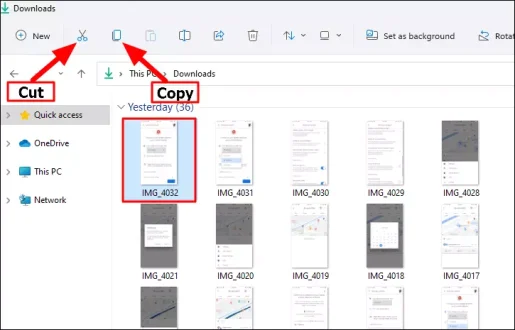
የድሮውን አውድ ምናሌ ተጠቀም
የአውድ ምናሌውን ለማስጀመር በፋይሉ ላይ ቀኝ-ጠቅ ሲያደርጉ፣ በቀደሙት ስሪቶች ውስጥ የነበሩትን አብዛኛዎቹን አማራጮች አያገኙም። ይህ በዊንዶውስ 11 ውስጥ ሌላ ትልቅ ለውጥ ነው. ነገር ግን አሁንም የድሮውን አውድ ሜኑ በቅርብ ሜኑ በኩል ወይም የቁልፍ ሰሌዳ አቋራጭን በመጠቀም ማግኘት ይችላሉ. ሁለቱም ዘዴዎች ከዚህ በታች ተብራርተዋል.
ፋይል ለመቁረጥ ወይም ለመቅዳት በቀኝ ጠቅ ያድርጉ እና በአውድ ምናሌው ውስጥ ተጨማሪ አማራጮችን አሳይ የሚለውን ይምረጡ። በአማራጭ, ፋይሉን መምረጥ እና መጭመቅ ይችላሉ SHIFT + F10የድሮውን አውድ ምናሌ ለመጀመር።
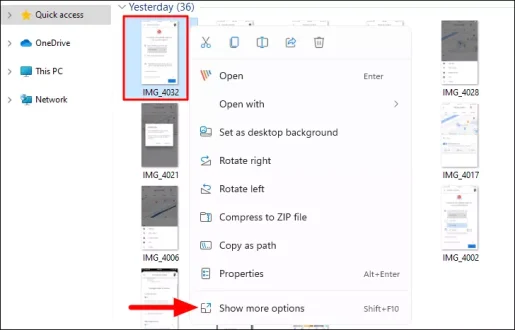
እነዚህን ሁሉ ዓመታት የተጠቀምንበት የድሮው አውድ ምናሌ አሁን በስክሪኑ ላይ ይታያል። እንደፈለጉት "ቁረጥ" ወይም "ቅዳ" የሚለውን አማራጭ ይምረጡ.
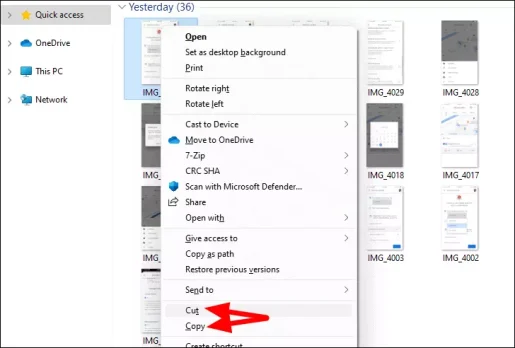
በዊንዶውስ 11 ላይ ፋይል/አቃፊን ለመቁረጥ ወይም ለመቅዳት ያ ነው።
በዊንዶውስ 11 ውስጥ አንድ ፋይል ወይም አቃፊ ይለጥፉ
አሁን አንድ ፋይል ቆርጠህ ወይም ገልብጠህ ወደ ተፈለገው ቦታ ለመለጠፍ ጊዜው አሁን ነው። በዊንዶውስ 11 ውስጥ ፋይልን ለመለጠፍ ሁሉም መንገዶች እዚህ አሉ።
የመለጠፍ አዶውን በአውድ ምናሌው ውስጥ ይጠቀሙ
ፋይልን ለመለጠፍ ወደ ተፈለገው ቦታ ይሂዱ ፣ ነፃው ቦታ ላይ በቀኝ ጠቅ ያድርጉ እና በአውድ ምናሌው ላይኛው ወይም ታችኛው ክፍል ላይ ያለውን “ለጥፍ” አዶ ይምረጡ። ለጥፍ አዶ ከቅንጥብ ሰሌዳው በላይ ትንሽ ወረቀትን ይወክላል። በአማራጭ, መጠቀም ይችላሉ CTRL + Vፋይል ለመለጠፍ የቁልፍ ሰሌዳ አቋራጭ።
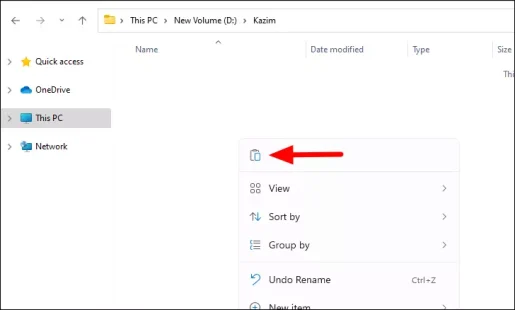
በፋይል ኤክስፕሎረር ትዕዛዝ አሞሌ ውስጥ ለጥፍ አዶዎችን ይጠቀሙ
በትዕዛዝ አሞሌው ውስጥ ያሉትን አዶዎች በመጠቀም ፋይል ለመለጠፍ ፋይሉን ለመለጠፍ ወደሚፈልጉበት አቃፊ ይሂዱ እና ከዚያ ከላይ ያለውን የጥፍ አዶ ይምረጡ።
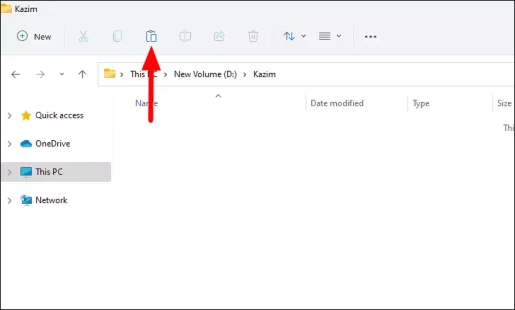
የድሮውን አውድ ምናሌ ተጠቀም
እንደገና፣ ሲገለብጡ እንዳደረጉት ፋይል/አቃፊን ለመለጠፍ የድሮውን አውድ ሜኑ መጠቀም ይችላሉ።
ፋይልን ለመለጠፍ በሲስተሙ ላይ ወደሚፈለገው ቦታ ይሂዱ፣በነፃው ቦታ ላይ በቀኝ ጠቅ በማድረግ የአውድ ምናሌውን ያስጀምሩ እና ከዚያ ተጨማሪ አማራጮችን አሳይ የሚለውን ይምረጡ። በአማራጭ, መጫን ይችላሉ SHIFT + F10የድሮውን አውድ ምናሌ በቀጥታ ለማስጀመር።
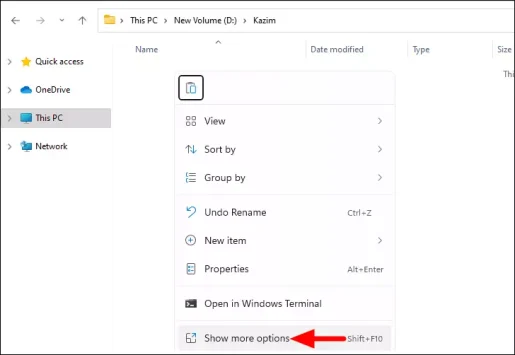
በመቀጠል በአሮጌው አውድ ምናሌ ውስጥ ለጥፍ የሚለውን አማራጭ ጠቅ ያድርጉ።
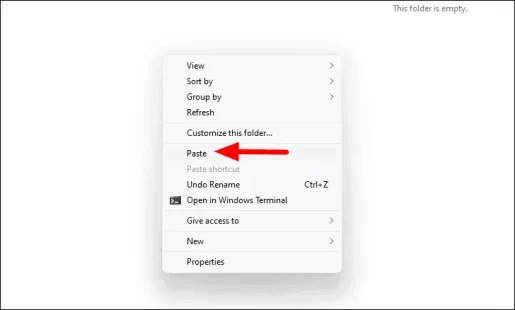
በዊንዶውስ 11 ላይ ፋይል/አቃፊ ለመለጠፍ ያ ነው።
በዊንዶውስ 11 ላይ ፋይል/አቃፊን ለመቁረጥ፣ ለመቅዳት ወይም ለመለጠፍ እነዚህ ሁሉ መንገዶች ናቸው።
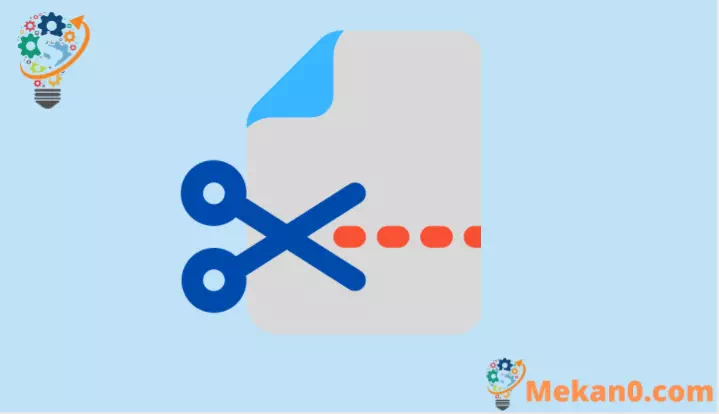









pdf ሃሃሃሃሃሃሃሃሃ XNUMX